在虚拟机Linux环境下安装配置JDK
解压:[root@3 ~]# tar -zxvf jdk-22_linux-x64_bin.tar.gz
在opt文件夹下创建一个soft文件,用来专门放解压好的软件,并把刚刚解压的jdk放到soft重命名为jdk180。
[root@3 ~]# mkdir soft
[root@3 ~]# mv jdk-22.0.2/ soft/jdk/
[root@3 ~]# cd soft/
[root@3 soft]# ls
jdk
配置jdk环境变量
[root@3 soft]# cd jdk/
[root@3 jdk]# pwd
/root/soft/jdk
[root@3 jdk]# vi /etc/profile
export JAVA_HOME=/root/soft/jdk
export PATH=$JAVA_HOME/bin:$PATH
sed -i '$aexport JAVA_HOME=/root/soft/jdk/' /etc/profile
sed -i '$aexport PATH=$JAVA_HOME/bin:$PATH' /etc/profile

测试文件是否安装成功
[root@3 jdk]# source /etc/profile
[root@3 jdk]# java -version
java version "22.0.2" 2024-07-16
Java(TM) SE Runtime Environment (build 22.0.2+9-70)
Java HotSpot(TM) 64-Bit Server VM (build 22.0.2+9-70, mixed mode, sharing)
在虚拟机上安装和配置Tomcat
查看依赖包java jdk是否安装:
java -version

tomcat配置环境变量
[root@3 apache-tomcat-10.1.26]# vim /etc/profile

启动tomcat
[root@3 apache-tomcat-10.1.26]# cd bin/
[root@3 bin]# ./catalina.sh start
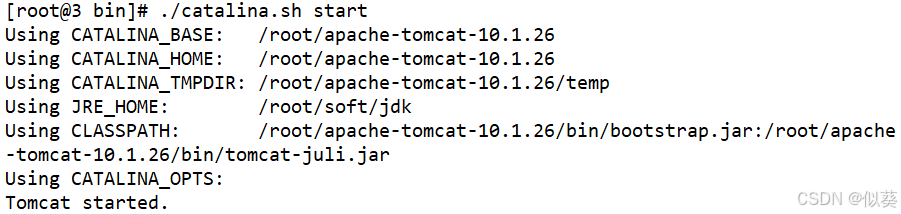
查看端口状态
[root@3 ~]# netstat -lnput|grep java

[root@3 bin]# iptables -I INPUT -p tcp --dport 8080 -j ACCEPT //让浏览器可以访问
浏览器访问:http://ip:8080
nginx代理tomcat服务
[root@server ~]# cd /usr/local/nginx/
[root@server nginx]# cd conf.d/
[root@server conf.d]# cp eleme.conf ele.conf
[root@server conf.d]# ls
baibai.conf ele.conf eleme.conf
[root@server conf.d]# vim ele.conf
server {
listen 80;
server_name www.ele.com;
location / {
proxy_pass http://ele_group;
}
}
[root@server conf.d]# cd /usr/local/nginx/conf/
[root@server conf]# vim nginx.conf
http {
include mime.types;
default_type application/octet-stream;
sendfile on;
keepalive_timeout 65;
upstream ele_group{
server 10.0.0.20:8080;
server 10.0.0.30:8080;
server 10.0.0.40:8080;
}
include ../conf.d/*.conf;
[root@server conf]# /usr/local/nginx/sbin/nginx
在C:\Windows\System32\drivers\etc下的hosts文件中添加:10.0.0.10 www.ele.com
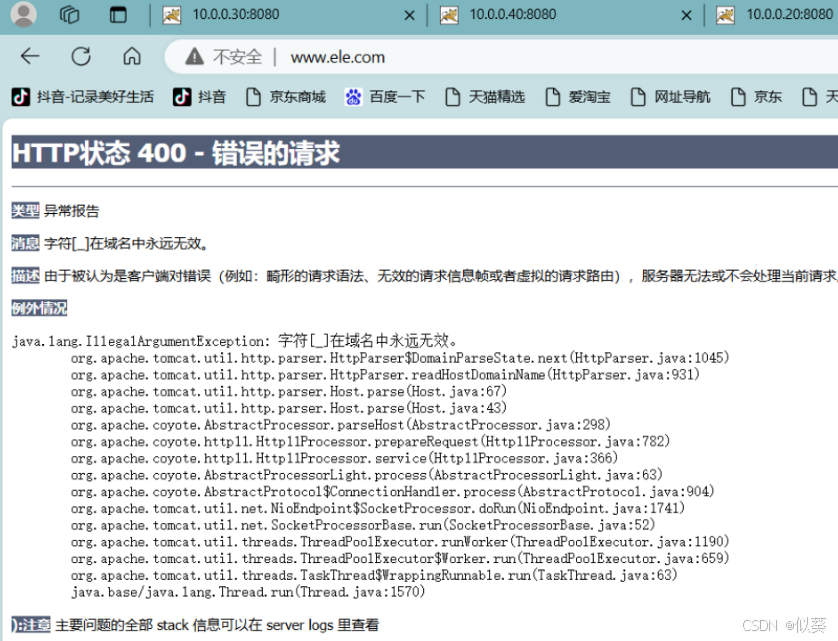
错误解决
[root@server conf.d]# vim ele.conf
proxy_pass http://elegroup; //去掉下划线
[root@server conf]# vim nginx.conf
upstream elegroup{} //去掉下划线

tomcat的目录
1.bin
<1>可执行文件
<2>
在window和linux通用
<3>
win10上优化之后上传到linx,只需要添加权限就可以了
<4>
win对应的文件的扩展名为bat(批处理文件)
<5>
linux对应的文件的扩展名为sh
<6>
startupsh
<7>
shutdown.sh
2.webapps
<1>
每个目录就是一个项目
<2>
ROOT是默认的项目目录,在实际开发中,我们可以将将程 序打包成ROOT.war或者将目录名称修改为ROOT就可以直接发不
<3>
使用10.1.1.20:8080直接访问的页面是ROOT目录下的 index.jsp
<4>
在这个目录下可以部署一些静态资源,可以使用浏览器查 看,也可以使用下载
<5>
用可以在该目录下创建新的文件夹作为项目发布
<6>
要发布项目有两个选项
<7>
将项目移动该目录下
<8>
在conf/server.xml修改资源文件的位置
<9>
nginx 默认的路径/usr/local/nginx/html,也可以在server中 配置其他的绝对路径,不必须是在内部的html目录中
3.work
<1>
将jsp还原成java和class文件
<2>
保存的路径 /usr/local/tomcat/work/Catalina/localhost/myweb/org/apache/j sp/xxx.java
<3>
自动将jsp解析为javav文件,不需要重启服务器
4.logs
<1>
日志文档
<2>
catalina.log
<3>
localhost.log
<4>
都有相应日期
5.conf
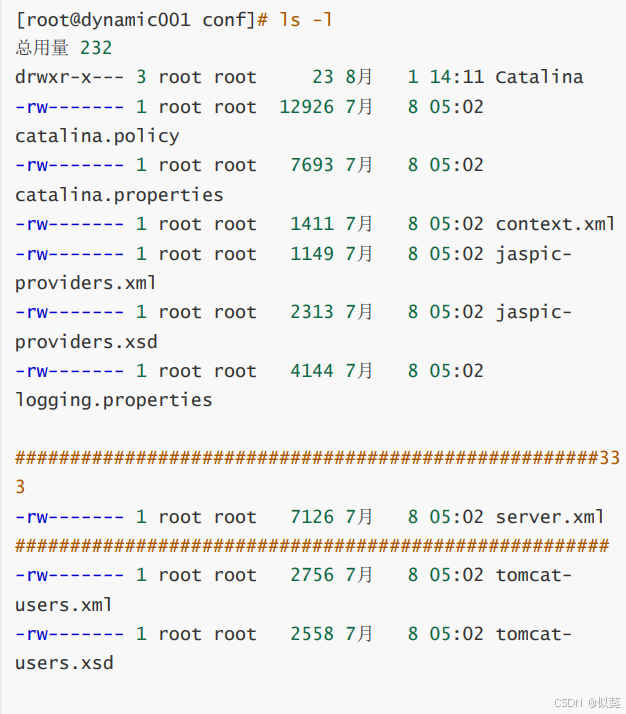
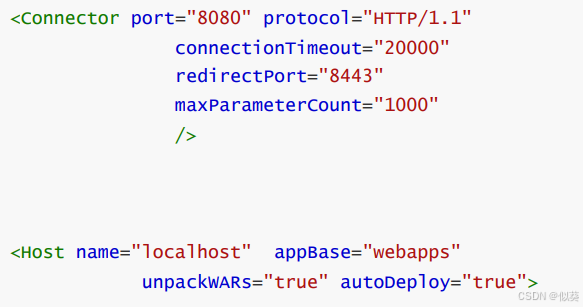
6.lib
<1>
tomcat运行为项目提供的依赖文件
<2>
要访问没有数据,访问数据库的包
7.tmp
数据库
1.关系型数据库
<1>
oracle
<2>
mysql
<3>
sql-server
2.非关系型数据库
<1>
redis
<2>
cached
<3>
mongodb





















 808
808

 被折叠的 条评论
为什么被折叠?
被折叠的 条评论
为什么被折叠?








